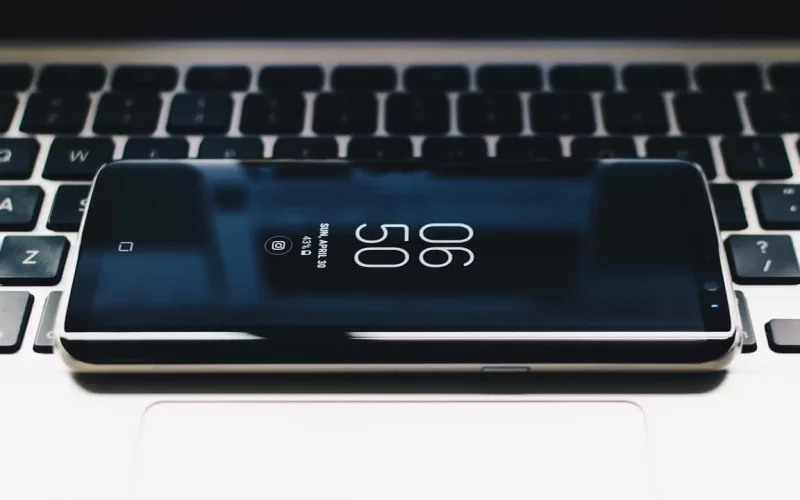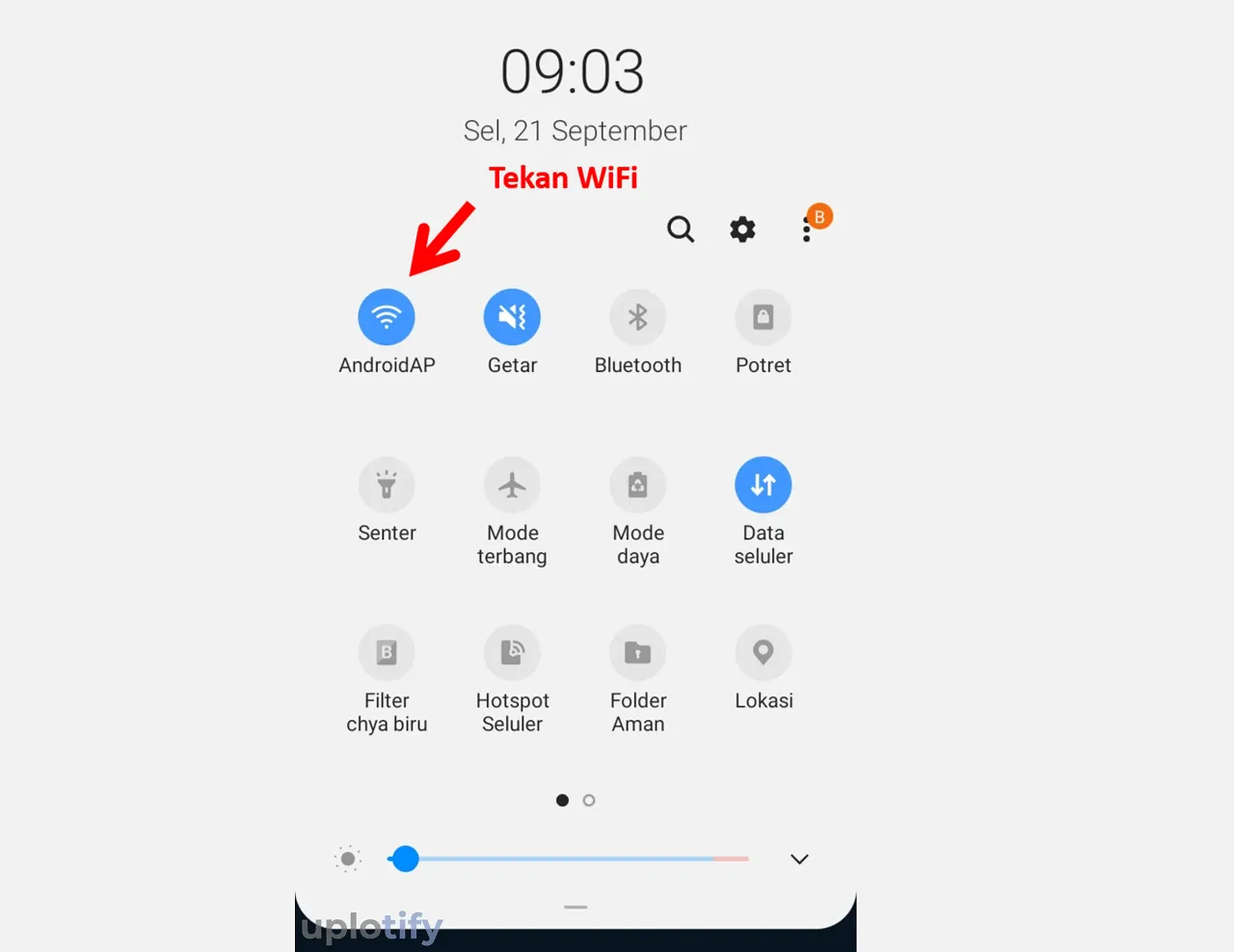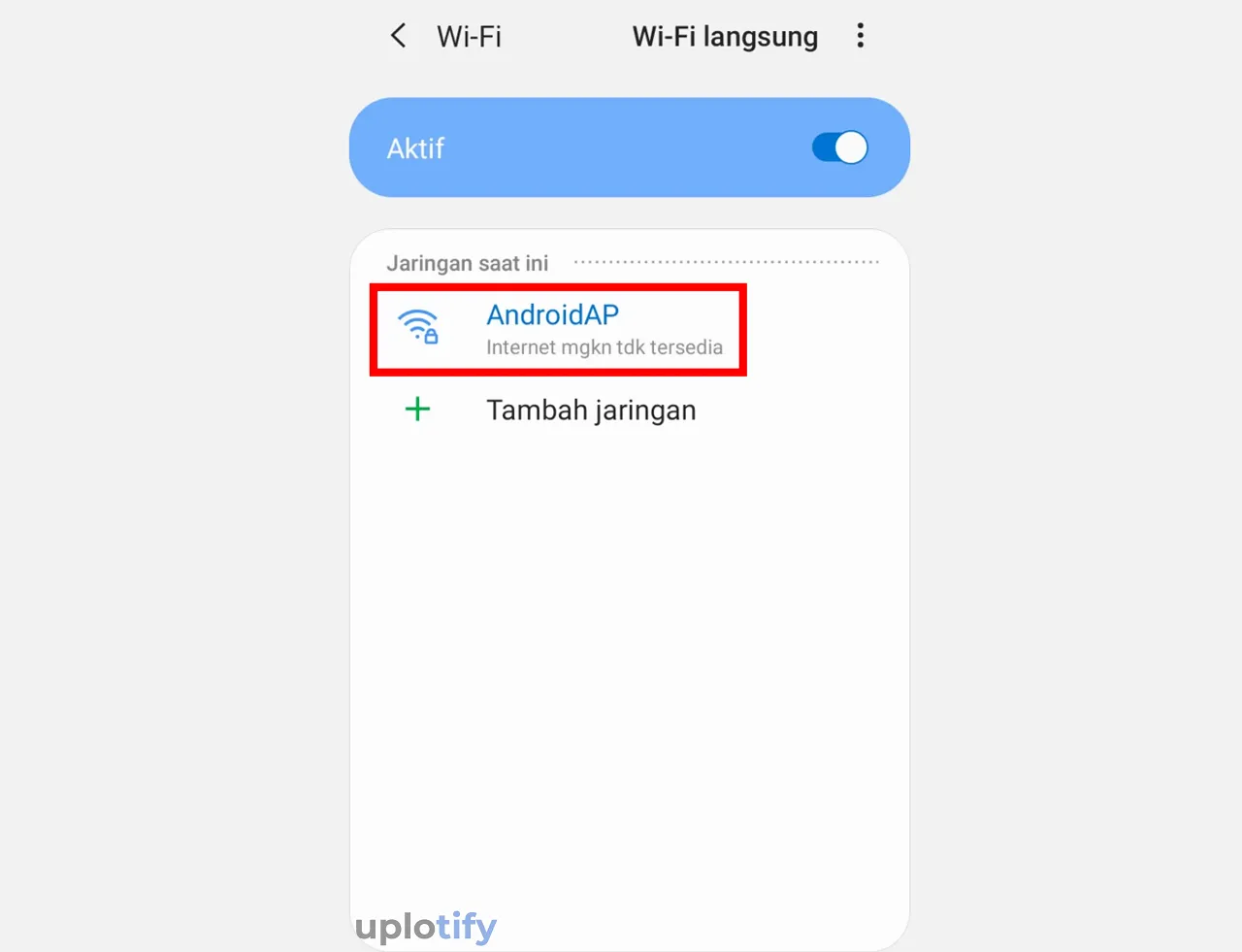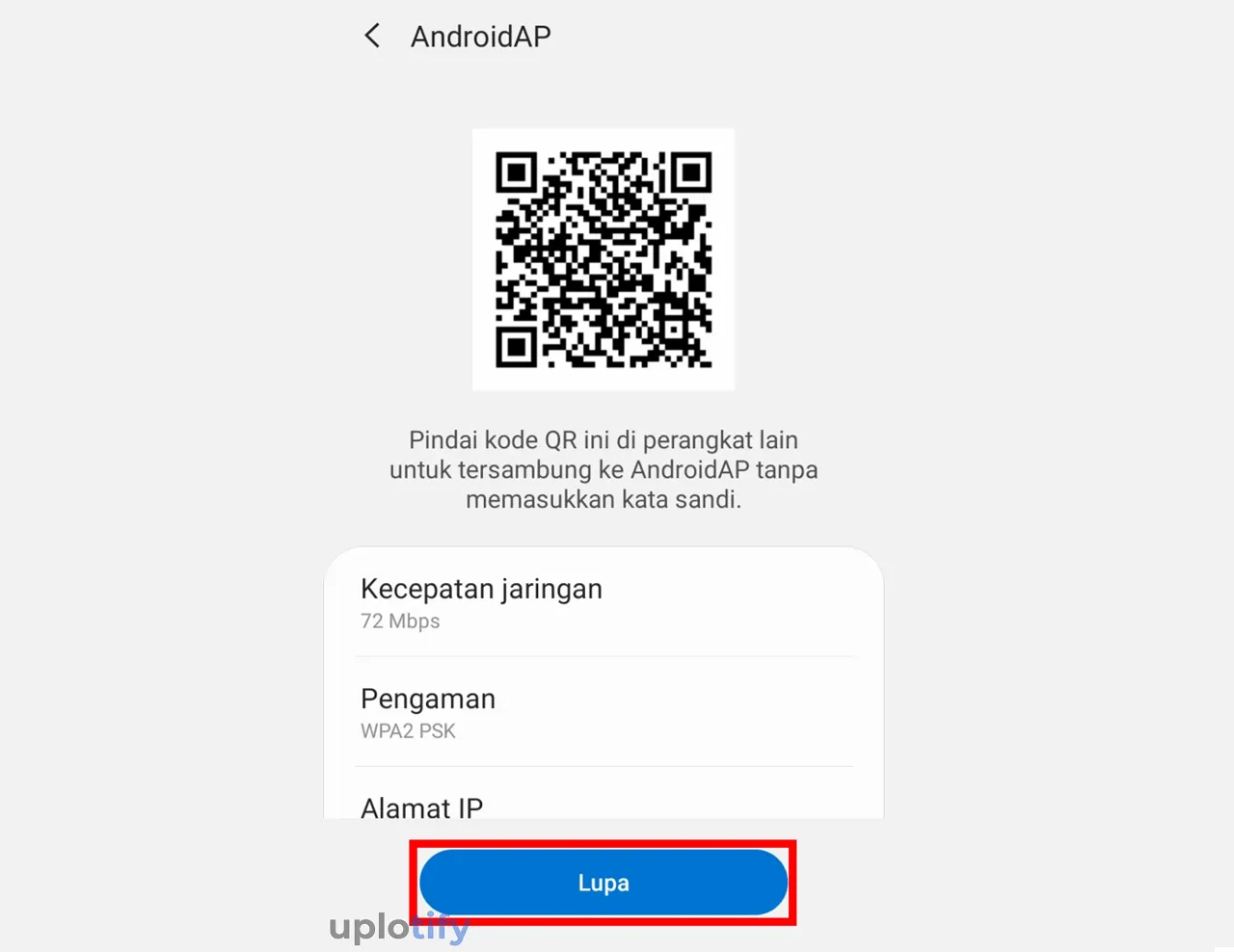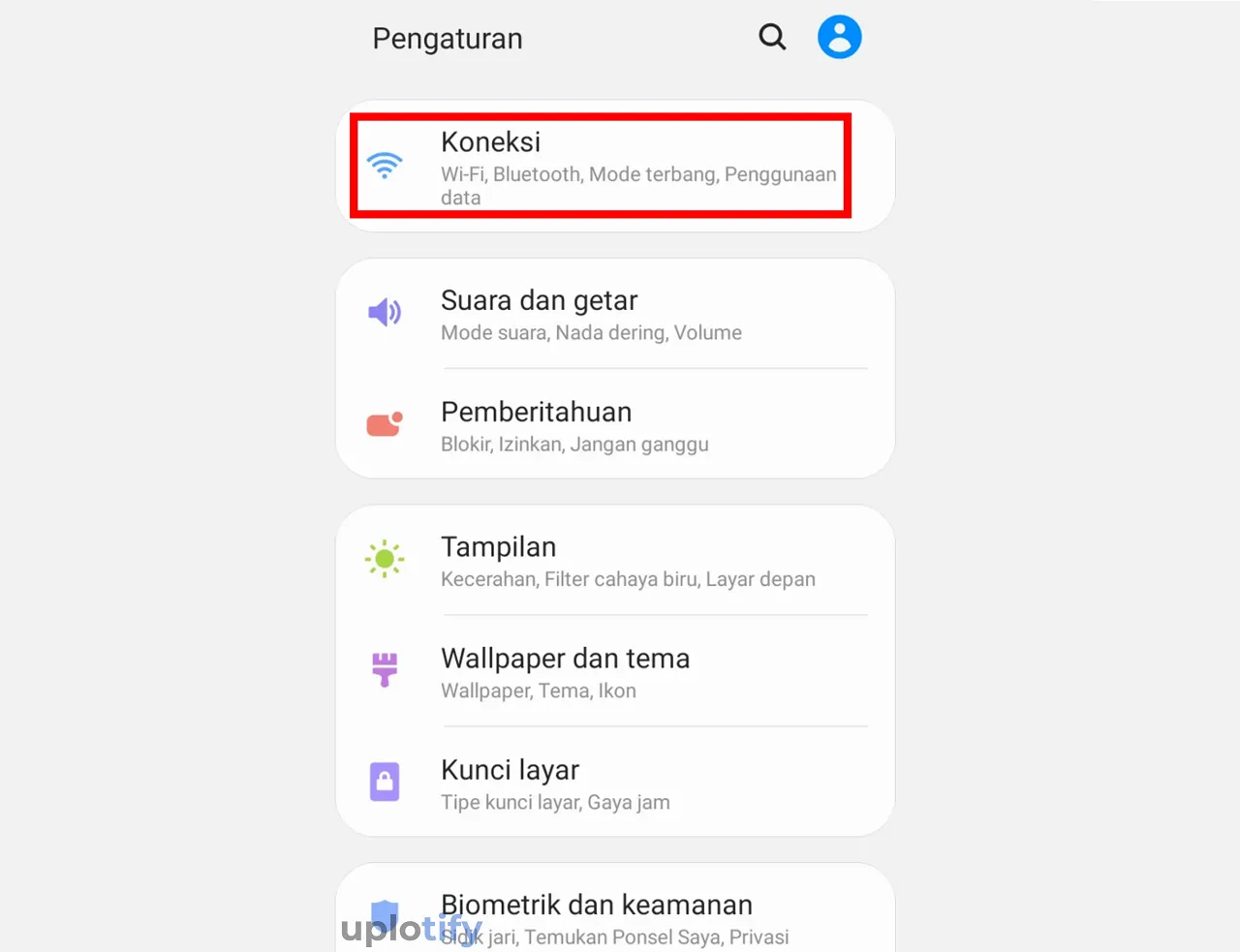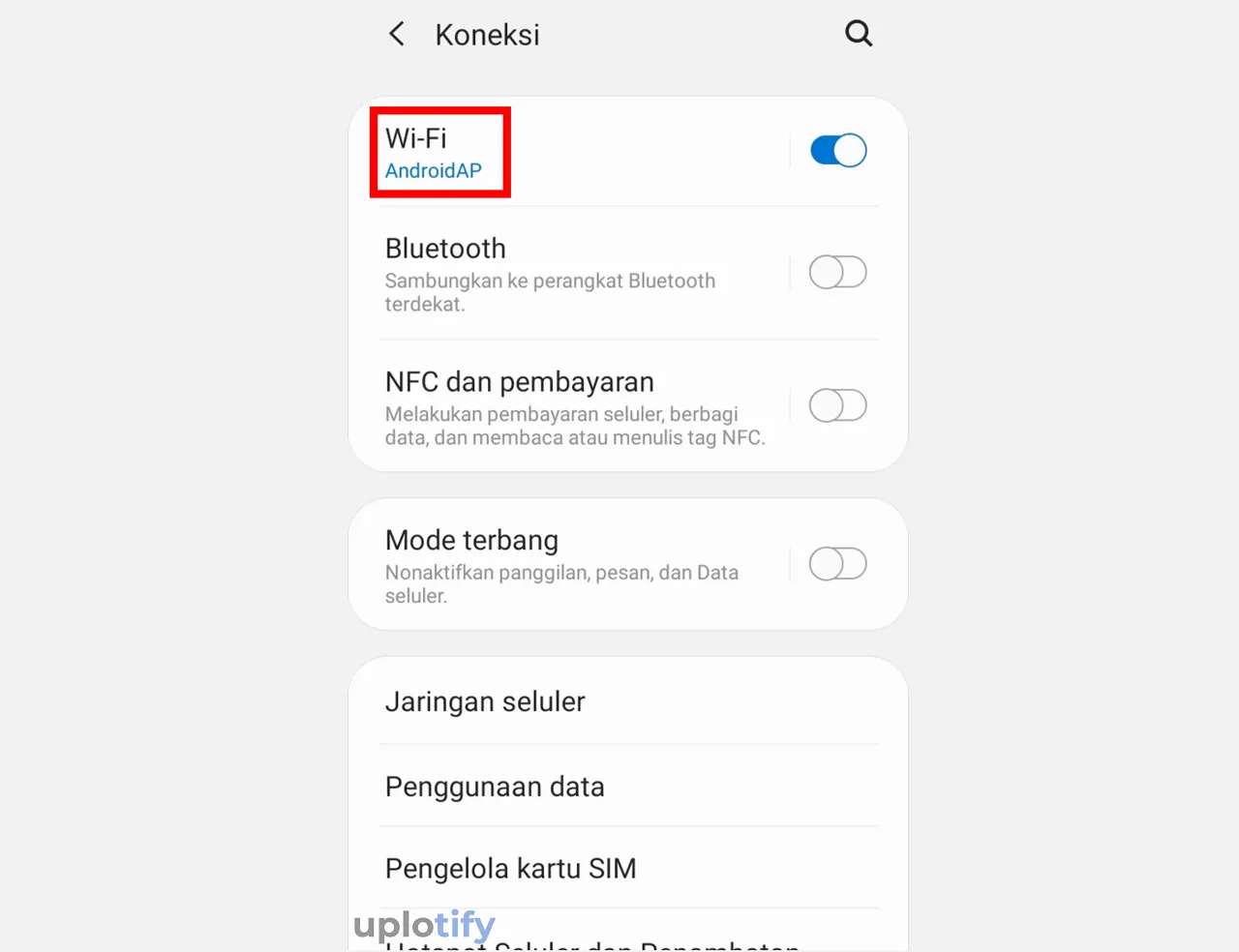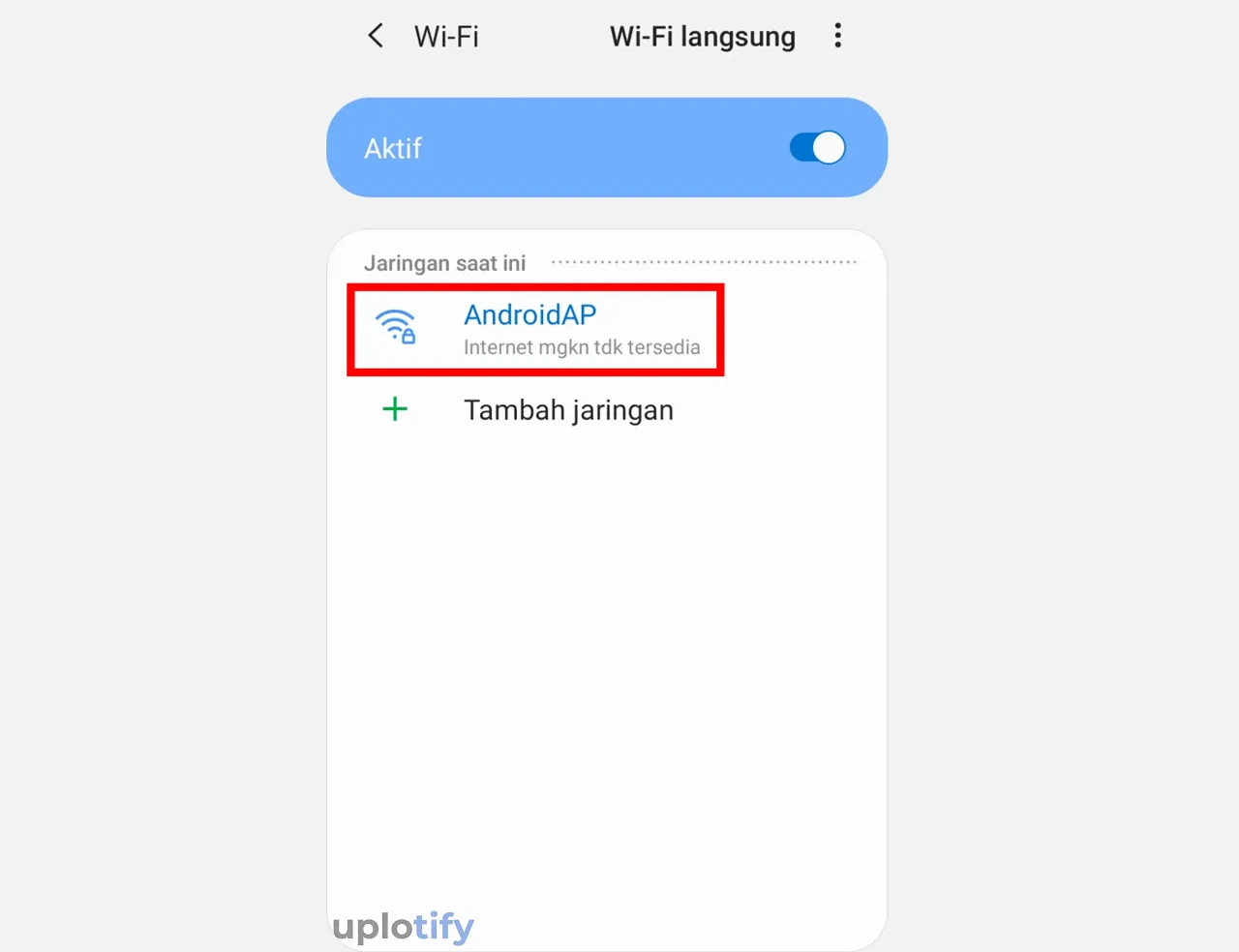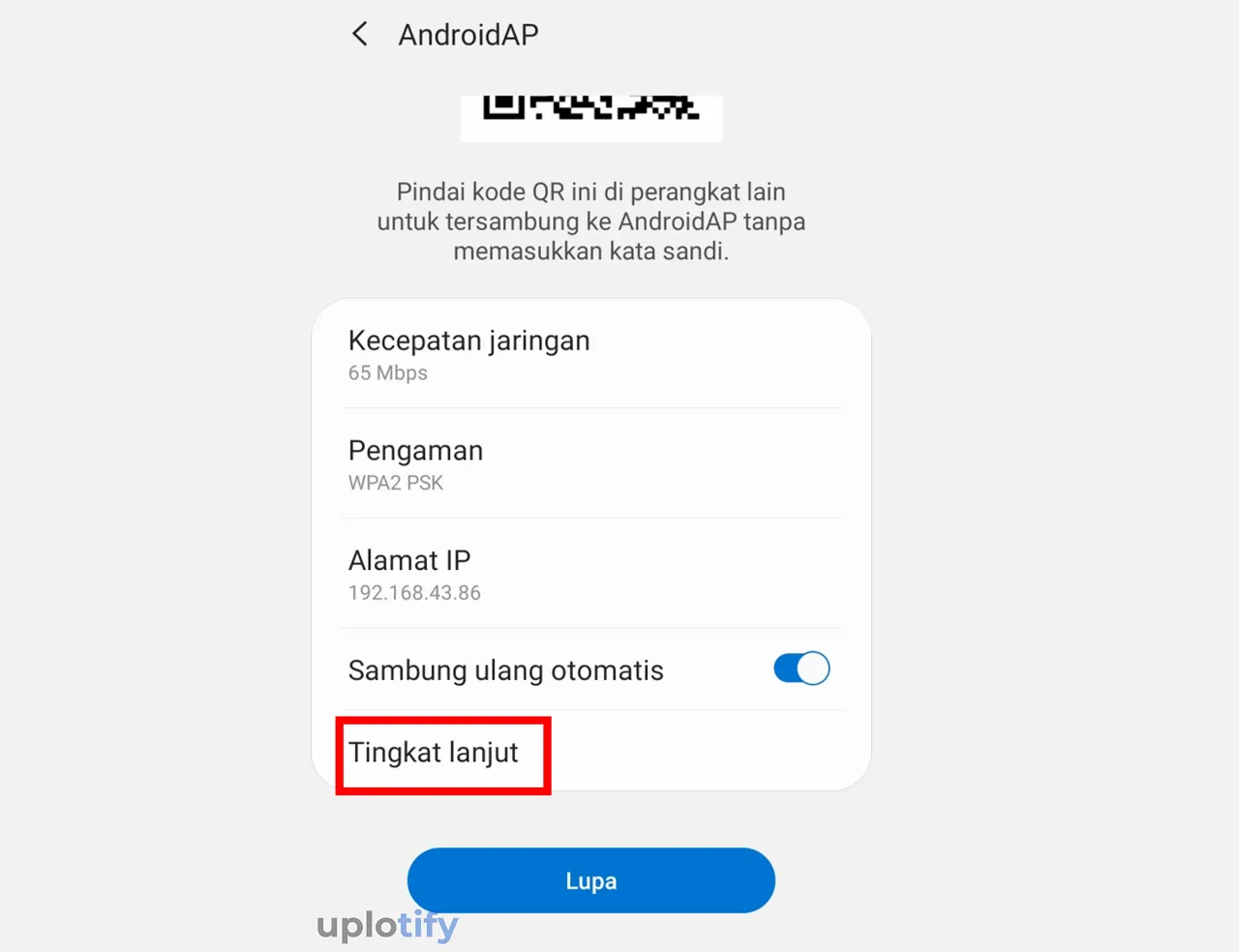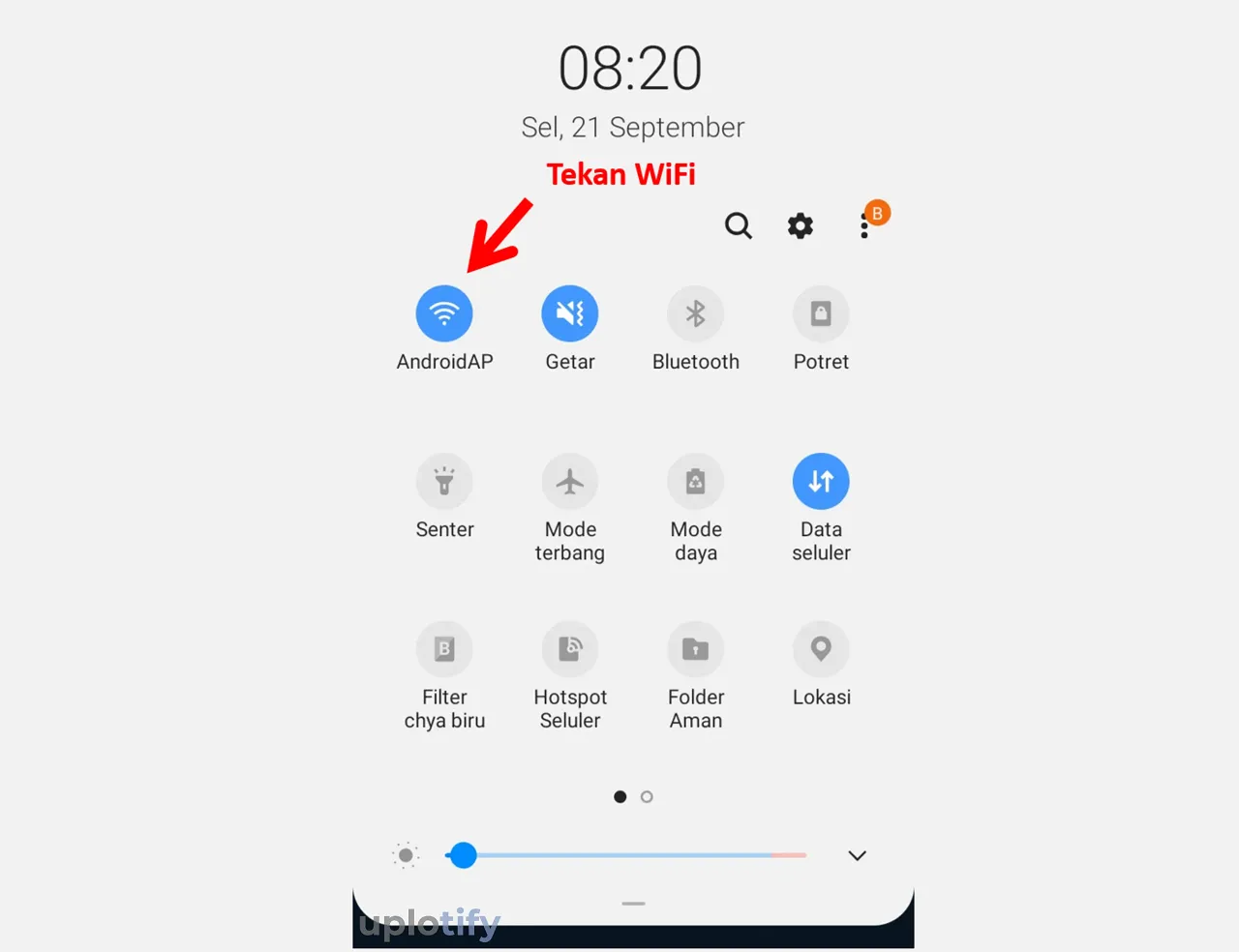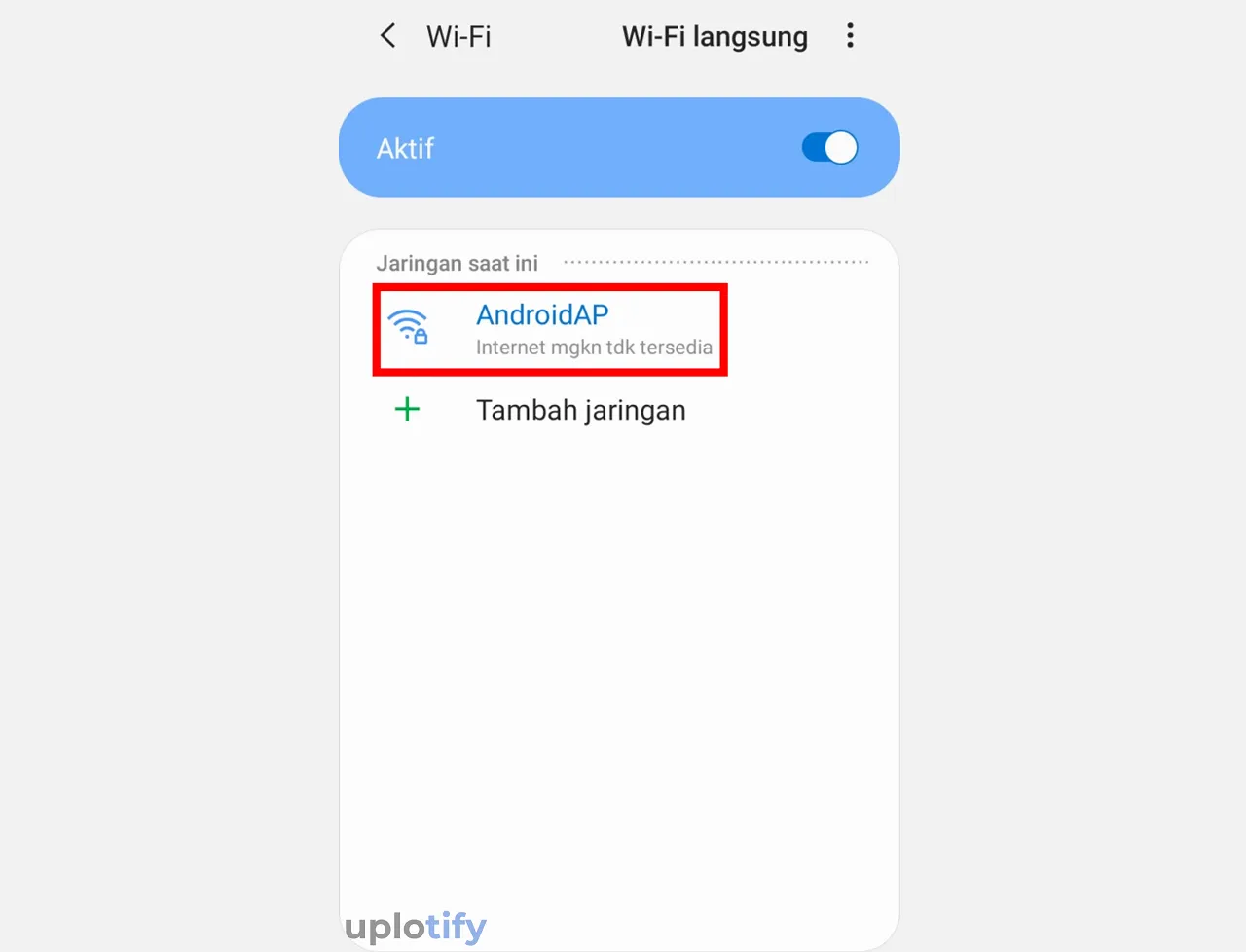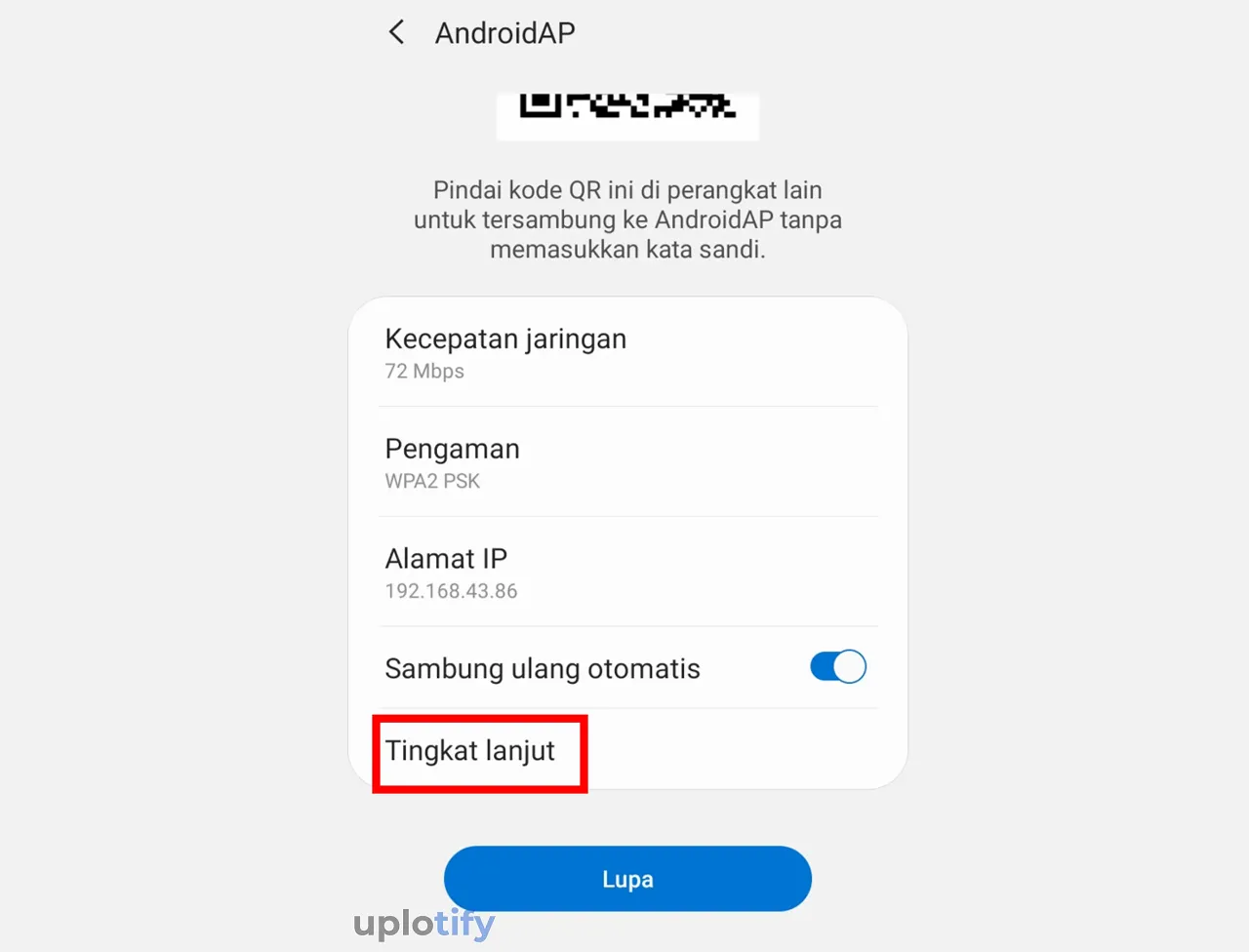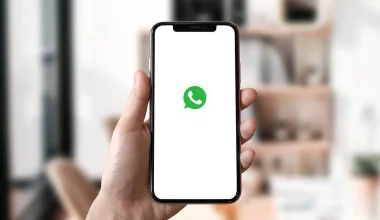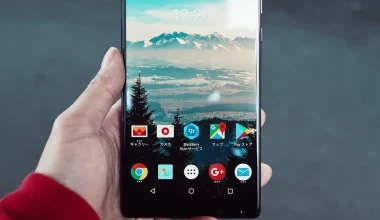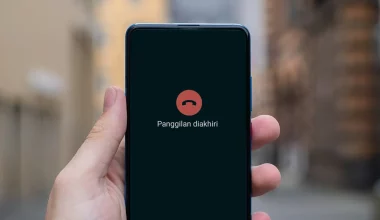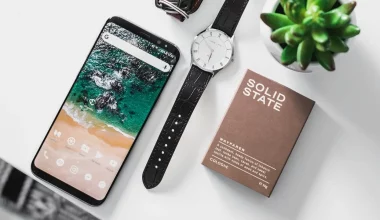Ada beragam error WiFi yang mungkin terjadi di HP Android.
Salah satunya seperti kita menyambungkan WiFi, tapi saat konek malah muncul pesan “no internet” atau “tidak ada internet.”
Buat kamu yang sedang mengalami masalah ini, berikut ini Uplotify.id akan menjelaskan cara-cara untuk mengatasi WiFi yang tidak ada internet di HP.
Penyebab Kenapa WiFi Tidak Ada Internet di HP
Masalah WiFi tidak ada internet di HP memiliki beberapa penyebab. Utamanya ada masalah di router yang kamu pakai atau bug di sistem HP kamu.
Berikut penyebab WiFi tidak ada internet di HP:
1. Masalah dari Router
Penyebab pertama bisa saja disebabkan oleh router yang kamu pakai bermasalah. Seperti router mengalami error atau bahkan kerusakan.
Nah kalau kondisinya hanya sekedar WiFi terhubung tapi tidak bisa akses internet, biasanya router hanya error saja.
Sedangkan kalau WiFi tidak terhubung sama sekali ke HP bisa jadi ada kerusakan di router.
2. Kesalahan Pengaturan WiFi
Mengkonfigurasi pengaturan WiFi terkadang menimbulkan masalah kalau tidak benar. Salah satunya seperti WiFi terhubung tapi tidak bisa akses internet.
Kalau masalahnya karena ini, kamu bisa kembalikan pengaturannya ke default supaya HP yang mengakses WiFi tersebut bisa kembali terhubung ke internet.
3. Gangguan Jaringan
Penyebab selanjutnya ialah dikarenakan gangguan jaringan. Misalnya disebabkan cuaca yang tidak baik, atau ada masalah dari provider.
Tapi umumnya masalah ini tidak berlangsung lama. Jadi kamu bisa menunggu sampai gangguan jaringan selesai.
Cara Mengatasi WiFi Terhubung Tapi Tidak Ada Internet
Kalau kamu sedang mengalami masalah ini, silahkan kamu coba satu-satu berbagai cara yang akan dijelaskan berikut ini untuk mengatasinya:
1. Restart HP Terlebih Dulu
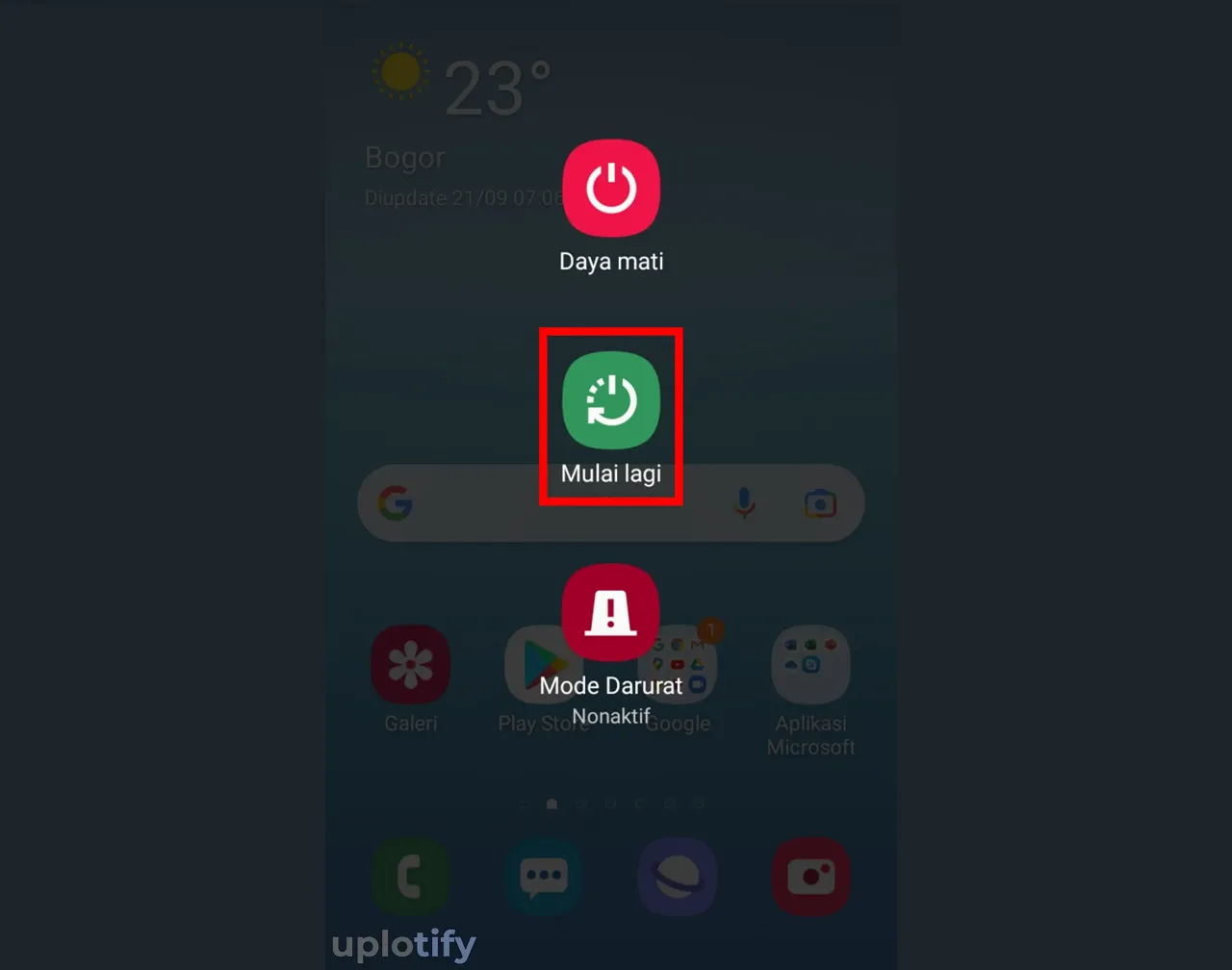
Cara pertama, silahkan restart dulu HP yang dipakai.
Mungkin saja sistem di HP kamu terjadi error atau bug, sehingga harus di-refresh melalui restart.
Setelah HP hidup kembali, silahkan coba aktifkan WiFi dan koneksikan. Kalau belum berhasil, coba ikuti cara-cara selanjutnya.
2. Matikan Router atau Modem Sementara

Saat dipakai terlalu lama, router WiFi bisa saja panas. Terutama di sebagian modem tertentu.
Secara umum, router yang panas ini bisa mengurangi performa. Serta bisa juga menimbulkan masalah tidak bisa terhubung ke internet.
Solusinya, coba matikan router lebih dulu dan diamkan sementara sekitar 3 – 5 menit. Kemudian hidupkan lagi dan koneksikan HP kamu ke WiFi kembali.
3. Matikan dan Aktifkan Lagi WiFi
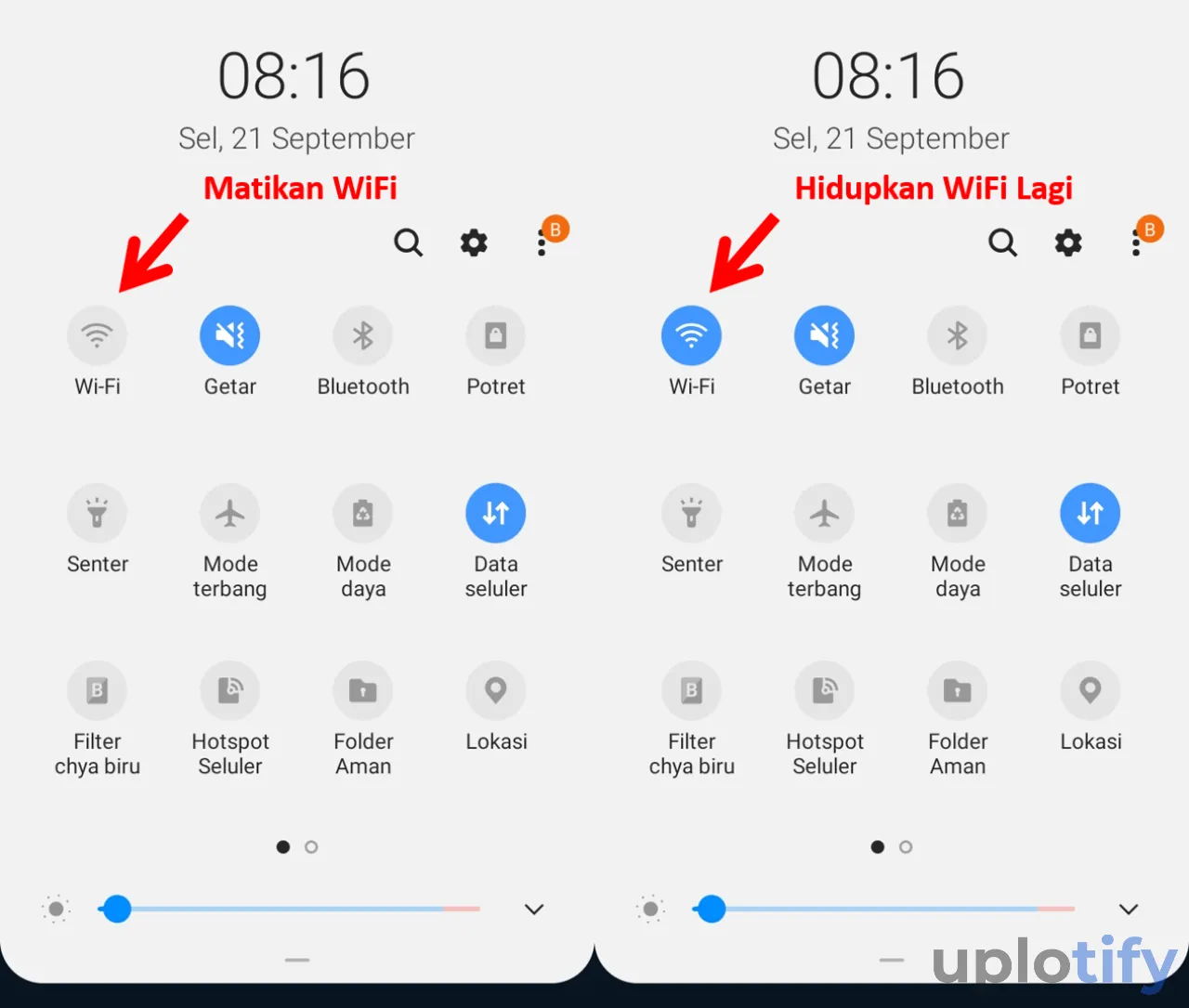
Mematikan WiFi kemudian menyalakannya kembali, bisa menjadi salah satu cara efektif mengatasi WiFi tidak ada internet di HP.
Caranya sambungkan WiFi terlebih dulu, tunggu beberapa menit. Kemudian matikan WiFi dan tunggu lagi beberapa menit.
Kalau sudah, baru hubungkan kembali WiFi.
4. Lakukan Forget WiFi di HP
Selain cara sebelumnya, kamu juga bisa melakukan forget WiFi terlebih dulu, kemudian mengatur ulang WiFi-nya.
Berikut cara forget WiFi di HP:
- Gulir ke bawah notifikasi bar dan tekan menu WiFi.

- Nantinya kamu akan langsung diarahkan ke pengaturan WiFi. Di sini pilih WiFi yang dipakai.

- Lalu klik tombol Lupa.

- Secara otomatis, sistem akan kembali ke pengaturan WiFi.
- Silahkan hubungkan kembali WiFi dengan password yang sesuai, atau dengan cara scan barcode WiFi.
- Selesai.
Catatan
Untuk WiFi, disarankan gunakan password yang sulit ditebak agar jaringan bisa aman. Kamu bisa cek kumpulan password WiFi unik.
5. Cek Pengaturan IP WiFi di HP
Bagi kamu yang mengatur WiFi ke mode statis, coba cek kembali pengaturan IP yang dipakai. Kalau bermasalah, kamu bisa konfigurasi ulang pengaturannya.
Berikut cara cek pengaturan IP WiFi di HP:
- Buka Pengaturan di HP kamu.

- Kemudian pilih pengaturan Koneksi.
- Ketuk menu WiFi.

- Pilih jaringan WiFi yang kamu pakai.

- Selanjutnya buka menu Tingkat Lanjut.

- Atur pengaturan IP WiFi seperti berikut:
- Alamat IP WiFi: Atur sesuai dengan preferensi kamu.
- Gerbang: Biarkan default.
- Panjang Awalan Jaringan: Biarkan default.
- DNS 1: Biarkan default.
- DNS 2: Biarkan default.
- Kalau sudah, klik Simpan.
- Selesai.
Untuk WiFi IP bisa kamu sesuaikan dengan router kalau pengaturan di atas tidak bisa
6. Ubah Pengaturan IP WiFi Jadi DHCP
Kalau kamu pakai WiFi mode statis tapi tidak tahu pengaturan IP yang benar, maka bisa membuat HP jadi tidak dapat terhubung ke internet.
Di sini silahkan kamu coba ubah pengaturan jadi DHCP.
Tujuannya supaya sistem bisa mengkonfigurasi WiFi secara otomatis.
Berikut cara ubah pengaturan IP WiFi jadi DHCP:
- Silahkan gulir notifikasi bar ke bawah.

- Lalu tekan menu WiFi.
- Kalau sudah, ketuk jaringan WiFi yang dipakai.

- Kemudian pilih menu Tingkat Lanjut.

- Di Pengaturan IP, silahkan di-klik dan ganti ke DHCP.
- Setelah itu, klik Simpan untuk menerapkan mode DHCP tersebut.
- Selesai.
7. Cek Modem Pastikan Tidak LOS
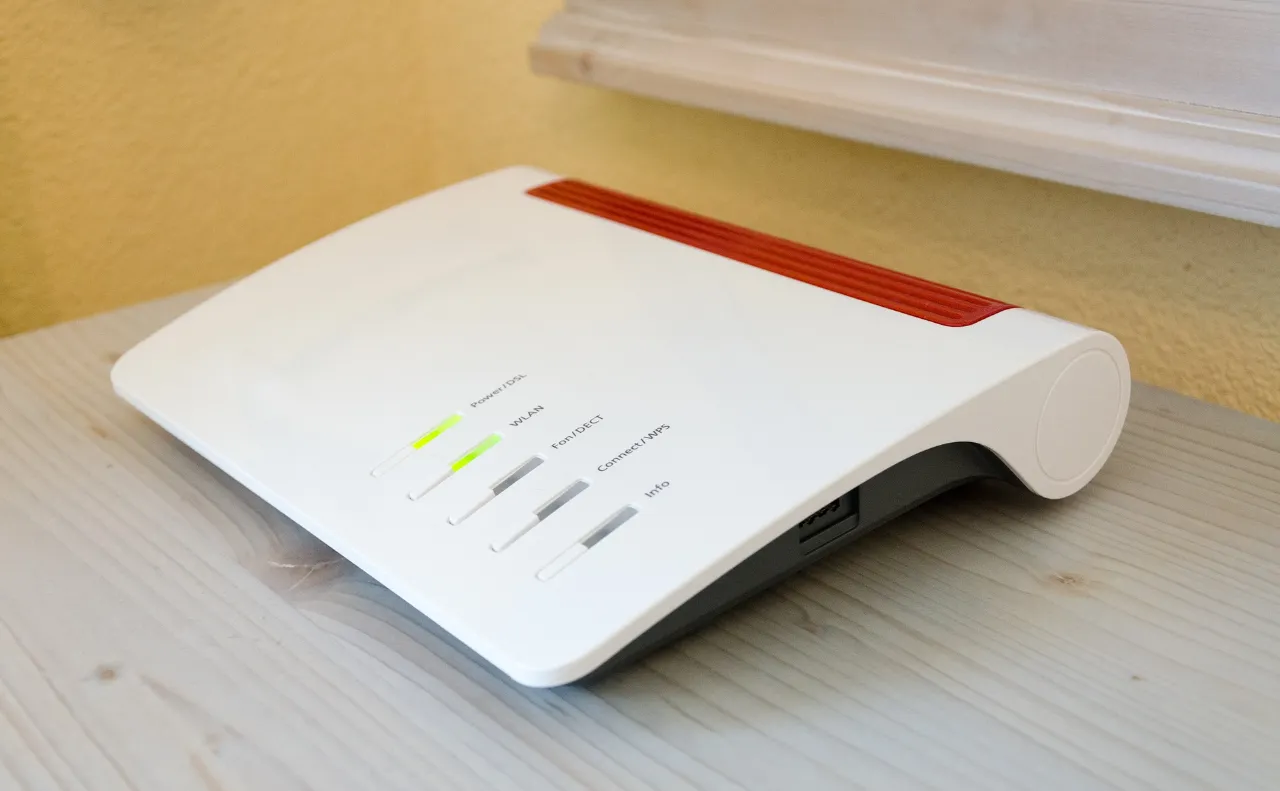
Selanjutnya kamu bisa cek modem yang dipakai dan pastikan tidak LOS.
Umumnya modem LOS disebabkan oleh beberapa hal.
Misalnya seperti pengaturan modem yang salah, ada masalah di koneksi kabel atau memang ada gangguan.
Masalah LOS ini bisa terjadi di provider tertentu. Misalnya seperti IndiHome. Adapun beberapa ciri modem sedang LOS, seperti:
- Lampu indikator berkedip terus menerus
- Tidak bisa menyambungkan ke internet
- Lampu indikator berubah menjadi merah
Untuk mengatasi masalah modem LOS, kamu bisa hubungi provider dari WiFi yang dipakai. Kalau masalahnya karena gangguan, kamu bisa tunggu sampai normal lagi.
8. Lakukan Reset WiFi
Kamu juga bisa coba reset WiFi dengan masuk ke halaman admin dari provider yang dipakai.
Fungsi reset WiFi ini ialah untuk mengembalikan pengaturan modem ke default.
Sehingga kalau ada salah konfigurasi pengaturan WiFi yang menyebabkan tidak bisa terhubung ke internet, dapat segera diatasi dengan cara ini.
Berikut cara reset WiFi:
- Pastikan HP sudah terhubung oleh WiFi yang bermasalah.
- Akses IP admin, contohnya di sini mengakses IP admin IndiHome. Ketik 192.168.1.1 di browser dan tekan Enter.
- Masukkan username dan password dengan sesuai lalu klik Login.
- Setelah masuk ke halaman admin, silahkan klik System Management.
- Kemudian klik menu System Management kembali.
- Kalau sudah, silahkan klik Restore Default.
- Terakhir restart modem dan coba hubungkan kembali WiFi ke HP.
9. Reset Modem atau Router

Poin ini kurang lebih mirip seperti sebelumnya, yaitu untuk mereset pengaturan WiFi. Tapi bisa dibilang cara ini lebih efektif.
Berikut cara reset modem atau router:
- Ambil modem atau router.
- Cek bagian belakang dan cari lubang kecil bertuliskan Reset.
- Kemudian tusuk dengan lidi atau ejector SIM Card.
- Secara otomatis modem atau router kamu akan direset.
- Selesai.
Catatan
Semua pengaturan modem akan hilang. Termasuk kalau kamu pernah memblokir perangkat di halaman admin.
10. Hubungi Teknisi Provider WiFi
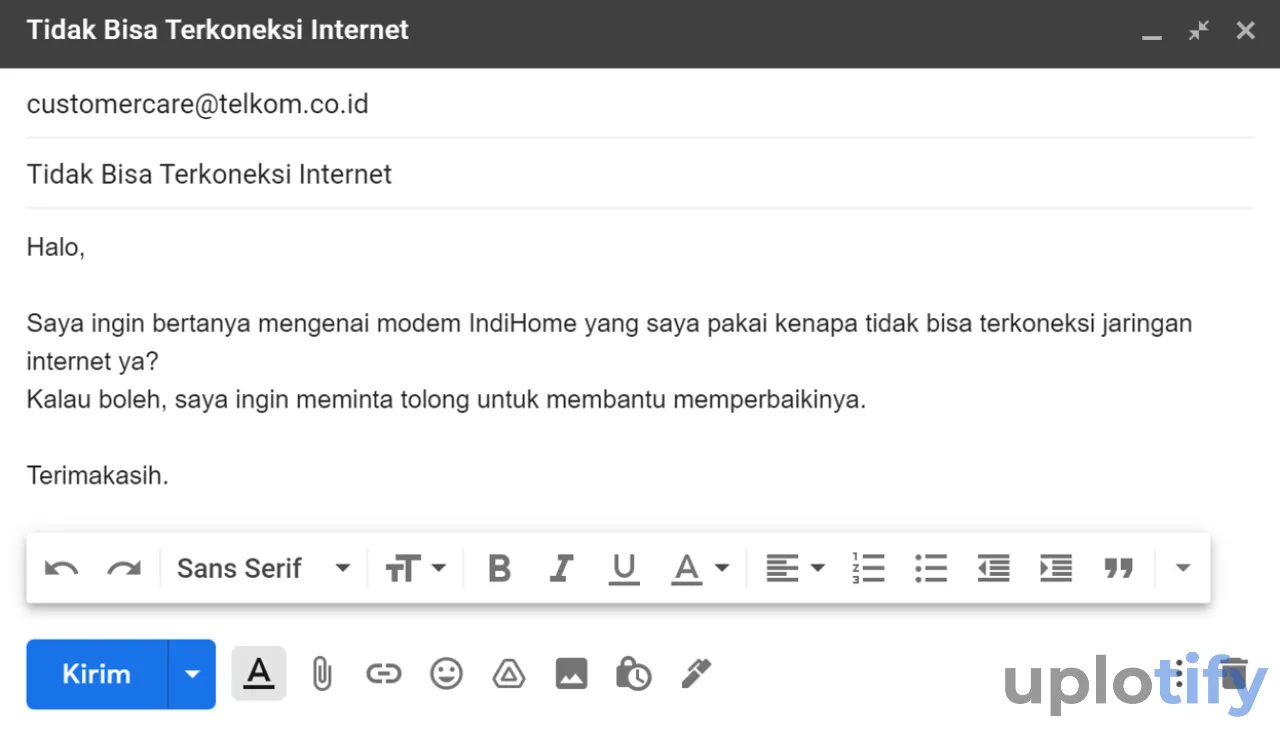
Kalau semua cara sudah dicoba namun HP masih tidak bisa mengakses internet dari WiFi tersebut, kamu disarankan untuk menghubungi teknisi.
Kamu bisa hubungi Call Center dari provider yang dipakai lebih dulu. Contoh kalau pakai IndiHome, silahkan hubungi Call Center melalui:
- Telepon dengan menghubungi 147
- Email dengan mengirim pesan ke [email protected] seperti contoh di atas
Kalau ingin respon lebih cepat, disarankan langsung telpon Call Center.
Kemudian jelaskan kalau kamu perlu teknisi untuk memperbaiki masalah yang ada di modem tersebut.
Kesimpulan
Inilah hal-hal yang bisa kamu lakukan untuk mengatasi WiFi HP yang tidak ada internet:
- Restart HP Terlebih Dulu
- Matikan Router atau Modem Sementara
- Matikan dan Aktifkan Lagi WiFi
- Lakukan Forget WiFi di HP
- Cek Pengaturan IP WiFi di HP
- Ubah Pengaturan IP WiFi Jadi DHCP
- Cek Modem Pastikan Tidak LOS
- Lakukan Reset WiFi
- Reset Modem atau Router
- Hubungi Teknisi Provider WiFi
Nah itulah cara-cara mengatasi WiFi tidak ada internet di HP. Namun kalau semua cara tidak bisa mengatasinya, kamu bisa segera memanggil teknisi.
Karena mungkin saja ada masalah atau kerusakan pada modem yang kamu pakai sehingga menyebabkan koneksinya terganggu.
Silahkan kirimkan pertanyaan via kolom komentar di bawah kalau ada hal yang ingin ditanyakan mengenai cara mengatasi WiFi tidak ada internet di HP.